Microsoft Excel 2010自定义功能区:菜单项Enable状态¶
发布于:2017-07-31 | 分类:process automation
之前的文章演示了在Excel插件中自定义菜单的基本步骤,本文将以前文的hello_world_addin.xlam为基础,记录进一步控制单个菜单项可用/禁用状态的方法。

假设目标需求是:只有当前WorkSheet的名字是hello时,才允许点击say hello world。换言之,自定义菜单项say hello world一直处于禁用状态,除非当前工作表名称为hello。
这实际上涉及两个方面的问题:菜单项状态的控制和工作表事件的监听。
菜单项状态控制¶
控制Ribbon区域的xml代码提供了菜单项显示状态(getVisible)、可用状态(getEnabled)的属性,并为其指定响应函数。其基本格式为:
Sub user_enabled(control As IRibbonControl, ByRef Enabled)
' @param control为当前菜单项
' 可以在xml中自定义key1 = "val1",然后此处control.key1调用
' @param Enabled为返回的可用状态
' to do
End Sub当然我们还需要为customUI指定初始化的属性onLoad。以下是xml的示例代码:
<customUI xmlns="http://schemas.microsoft.com/office/2006/01/customui" onLoad="OnRibbonLoad">
<ribbon startFromScratch="false">
<tabs>
<tab id="userRibbon" label="自定义Ribbon选项卡">
<group id="g1" label="自定义组一">
<button id="btn1"
imageMso="Alerts"
size="large"
label="say hello world"
onAction="user_fun"
getEnabled="user_enabled"/>
</group>
<group id="g2" label="自定义组二">
<button id="btn2"
imageMso="Help"
size="large"
label="About"
onAction="about_fun"/>
</group>
</tab>
</tabs>
</ribbon>
</customUI>接下来新建ribbon_control模块,写入如下的响应事件的代码:
'''
' ribbon control
'''
Public MyRibbonUI As IRibbonUI
' on load
Private Sub OnRibbonLoad(ribbonUI As IRibbonUI)
Set MyRibbonUI = ribbonUI
End Sub
' enable status
Sub user_enabled(control As IRibbonControl, ByRef Enabled)
If ActiveSheet.Name = "hello" Then
Enabled = True
Else
Enable = False
End If
MyRibbonUI.Invalidate ' submit status
End Sub注意,其中MyRibbonUI.Invalidate强制进行Ribbon UI状态的更新。
事件监听¶
此时任意打开一个工作簿,然后双击加载插件hello_world.xlam,效果如下:
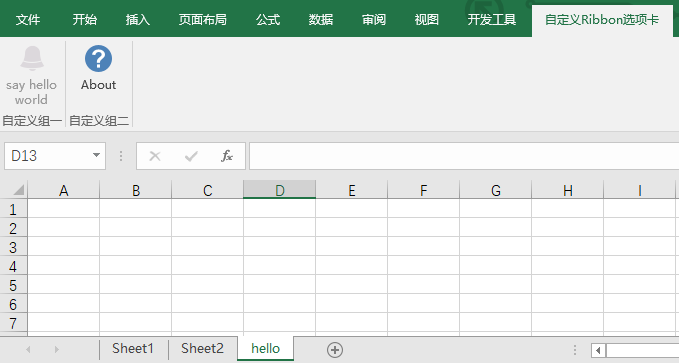
如果加载插件时,当前工作表恰好是hello,则say hello world菜单项始终处于可用状态;否则将处于禁用状态。并且无论如何切换工作表,say hello world一直保持初始状态不变。这是因为当前代码只在初始化Ribbon区域时根据当前工作表名称更新了一次状态。
因此,接下来需要在触发激活工作表事件时强制刷新Ribbon状态。好在VBA已经为我们提供了该事件:
尝试一:workbook事件¶
在hello_world.xlam的ThisWorkBook模块下插入工作表激活事件Workbook_SheetActivate:
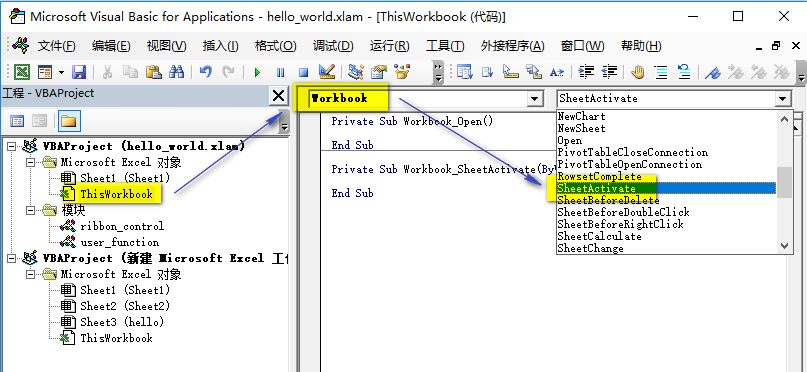
填入刷新Ribbon区域的代码:
Private Sub Workbook_SheetActivate(ByVal Sh As Object)
MyRibbonUI.Invalidate ' update status
End Sub不出意外的话,我们是看不到预期效果的。
因为以上写的是hello_world.xlam工作簿范围内的切换工作表事件,而我们实际切换的却是其他Excel数据文件的工作表,自然就无法正确响应了。
尝试二:Application事件¶
我们的代码写在插件hello_world.xlam中,需要监听的却是跨工作簿的事件,这就需要Application级别的事件监听,以响应所有打开的工作簿事件。
首先将hello_world.xlam的ThisWorkBook模块更改为以下代码:
' ThisWorkBook in hello_world.xlam
Private WithEvents App As Application ' 定义Application类型的事件监听App
Private Sub Workbook_Open()
Set App = Application ' 在打开工作簿后进行初始化
End Sub此时,即可在代码窗口顶部的左侧下拉菜单中,选择刚刚创建的App对象,然后在右侧下拉菜单选择对应的SheetActivate事件:
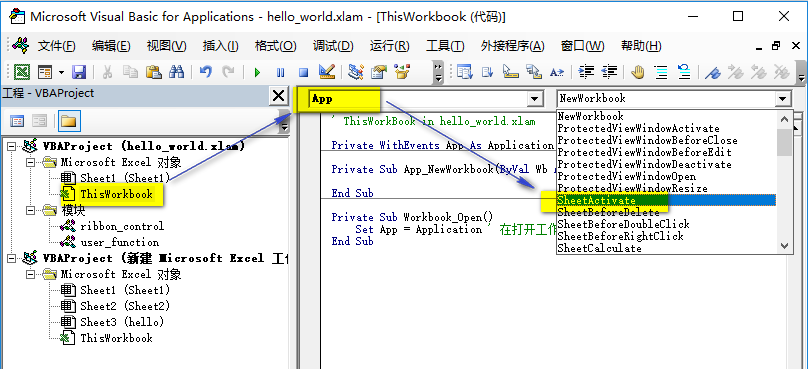
最后填入强制刷新Ribbon区域的代码:
Private Sub App_SheetActivate(ByVal Sh As Object)
MyRibbonUI.Invalidate ' submit status
End Sub保存后重新打开即可实现预期效果,参考示例文件hello_world_addin_enable_status.xlam。